Čvor.js je višestruka platforma Javascript s otvorenim izvorom koja se koristi za programiranje opće namjene za razvoj skalabilnih mrežnih aplikacija. Izgrađen je na Chromeovom V8 JavaScript mehanizmu i omogućuje izvršavanje javascript koda na strani poslužitelja.
Nešto ranije, javascript je upravo pokrenut na strani klijenta (frontend) i otuda naziv (skriptiranje na strani klijenta). U današnje vrijeme, s Nodeom.js, Javascript također može biti podržan i izveden na strani poslužitelja (pozadina). To znači da možemo razvijati aplikacije koje u potpunosti podržava javascript i na sučelju i na pozadini.
Instaliranje čvora.js i NPM na Ubuntuu
Ovaj bi vam vodič trebao pružiti korak po korak kako instalirati Node u vaš Ubuntu sustav zajedno s NPM (Node Package Manager). Također ćemo vam pokazati kako upravljati i instalirati Node.js koji koristi NVM (Node Version Manager). Međutim, potonje je samo alternativna metoda upravljanja verzijama vašeg čvora, dok se NPM koristi za upravljanje vašim javascript paketima. NVM će vam dobro doći ako želite pokrenuti više verzija Nodea u svom sustavu.
Preduvjeti
U ovom vodiču pretpostavljamo da na računalu koristite Ubuntu distribuciju i koristite račun koji nije root, ali s povišenim privilegijama. Možete postići sudo (povišene) privilegije izvršavanjem naredbe u nastavku na vašem radnom direktoriju.
sudo su

Također je važno napomenuti da Node.js dostupan je u službenim spremištima Ubuntua. Možete ga jednostavno instalirati izvršavanjem naredbi;
sudo apt install nodejs sudo apt install npm
Međutim, da bi se u vašem sustavu pokrenula najnovija verzija Nodea, trebat ćemo dodati službeno spremište Node, kako je opisano u nastavku.
Dodavanje čvora PPA
Korak 1) Izvršite naredbu curl da biste omogućili spremište izvora čvora u vašem sustavu. Ako nemate instaliran curl, pokrenite donju naredbu da biste ga instalirali.
sudo apt-get instalirati curl

Korak 2) Kad je instalacija završena, sada možemo nastaviti s dodavanjem PPA-a.
Da biste instalirali Node pomoću upravitelja paketa apt, morate odabrati opcije spremišta.
Prvo je spremište s najnovijim Node paketima i nije LTS izdanje. Drugo spremište je najstabilnije i ima LTS (dugoročna podrška).
Ako se odlučite za prvu instalaciju čvora s najnovijim paketima, pokrenite naredbu u nastavku.
curl -sL https: // deb.izvor čvora.com / setup_10.x | sudo bash -
Ako želite instalirati stabilnu LTS verziju, dodajte spremište u nastavku.
curl -sL https: // deb.izvor čvora.com / setup_8.x | sudo bash -
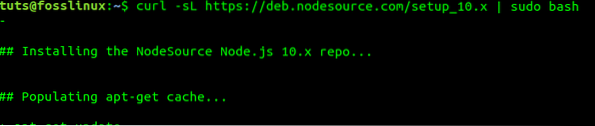
Nakon što to učinimo, sada možemo nastaviti s instaliranjem Nodea u vaš sustav. Imajte na umu da će se, ako u vašem sustavu imate oba spremišta, automatski instalirati najnovija verzija Nodea, koja nije LTS.
Instalirajte Node.js i NPM
Nakon što imamo spremište u našem sustavu, sada možemo početi instalirati Node.js. Pokrenite naredbu u terminalu.
sudo apt-get instalirati nodejs
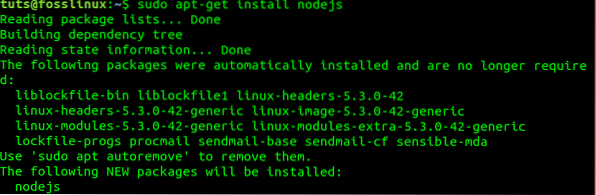
Nakon završetka instalacije, trebali bismo imati oboje Čvor i npm pokrenut u našem sustavu. To možemo provjeriti pokretanjem -verzija ili -v naredba.
node --verzija npm -v

Iz gornje slike vidimo da trčimo Čvor inačica v10.20.1 i npm inačica 6.14.4.
Instalirajte i upravljajte čvorom.js koristeći NVM
Osim prikladan spremište, također možete koristiti NVM kao alternativna metoda. Uobičajeno poznat kao Node Version Manager, NVM vam pruža upravljaniju platformu za instaliranje i upotrebu bilo kojeg Nodea.js verziju koju želite koristiti. Sličan je Ruby Version Manageru (RVM), pod pretpostavkom da ste radili s Ruby programskim jezikom.
Sljedeći koraci vodit će vas pri instaliranju Nodea.js koristeći NVM.
Korak 1). Instalirajte NVM u svoj Ubuntu sustav. Instalirat ćemo pomoću dostupne bash skripte s naredbom curl.
uvojak https: // sirovi.githubusercontent.com / creationix / nvm / master / install.sh | bash
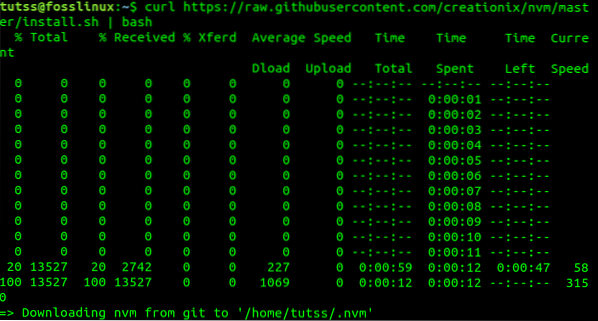
Korak 2). Sada moramo ponovno učitati sustav kako bismo postavili potrebnu varijablu okruženja za upotrebu NVM-a. Budući da smo na sustavu zasnovan na Debianu, pokrenite naredbu u nastavku.
izvor ~ /.profil
Korak 3). Jednom Node.js instalira se Manager Manager, sada moramo pronaći dostupni Node.js verzije za instalaciju. Učinite to izvršavanjem naredbe u nastavku.
nvm ls-daljinski
Vidjet ćete dugački popis dostupnih verzija. Slika u nastavku samo je mali dio popisa.
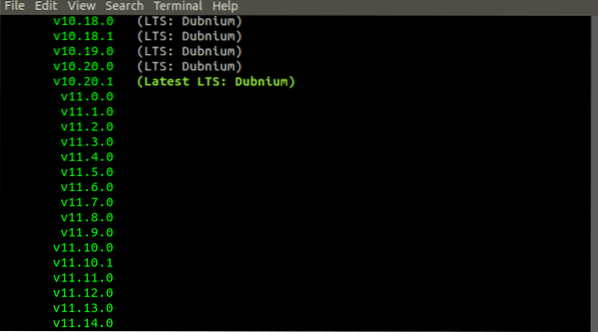
Korak 4). Sada odaberite verziju čvora koju trebate koristiti i instalirajte je pomoću naredbe NVM. Za ovaj određeni članak instalirat ćemo Node verziju v10.20.1 jer je to najnovije LTS izdanje.
nvm instalirati v10.20.1
Također ćemo instalirati Node verziju v14.1.0, što je najnovije izdanje u vrijeme pisanja ovog posta.
nvm instaliraj v14.1.0
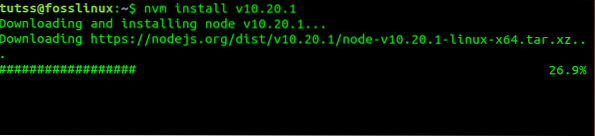
Korak 5). Ako ste instalirali više verzija Node-a.js, tada morate odabrati zadanu verziju koju ćete koristiti. Da biste popisali sve instalirane verzije, pokrenite naredbu u nastavku.
nvm popis
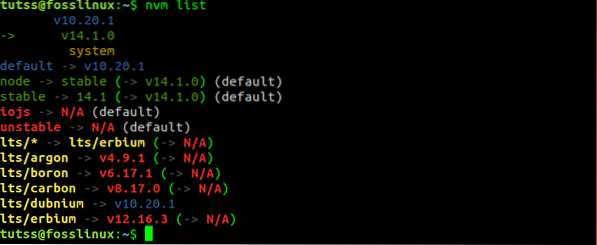
Sada odaberite verziju koju želite koristiti i izvršite naredbu u nastavku.
upotreba nvm-ae.g nvm upotreba 14.1.0

Korak 6). Također možete provjeriti verziju čvora koja se izvodi u vašem sustavu izvršavanjem naredbe -version.
čvor --verzija

Iz gornje slike možemo vidjeti da sustav koristi Node v14.1.0
Korak 7). Ako je u vašem sustavu instalirano više verzija čvora, možete odabrati određeno izdanje za pokretanje vaše aplikacije tako što ćete ga uključiti u nvm naredba. Pogledajte primjer u nastavku.
nvm v14.1.0 aplikacija.js
Korak 8). Ako imate više verzija Nodea i želite ukloniti bilo koju od njih, pokrenite naredbu u nastavku.
nvm deinstaliranje v12.16.2

Zaključak
To su dva načina instaliranja Node i NPM u vaš Ubuntu sustav. Prva metoda bila je upotreba spremišta apt, koje je instaliralo i Node i npm. Druga metoda instalira samo Node. To je samo alternativna metoda ako planirate pokretati više verzija Nodea u svom sustavu.
 Phenquestions
Phenquestions



